Вы хотите установить анимированные обои, но вы не можете найти интересные предложения в Play Маркете? Если у вас есть ваши любимые анимированные GIF-файлы, вы можете установить один из них на обои на Android. Посмотрите, как это сделать.
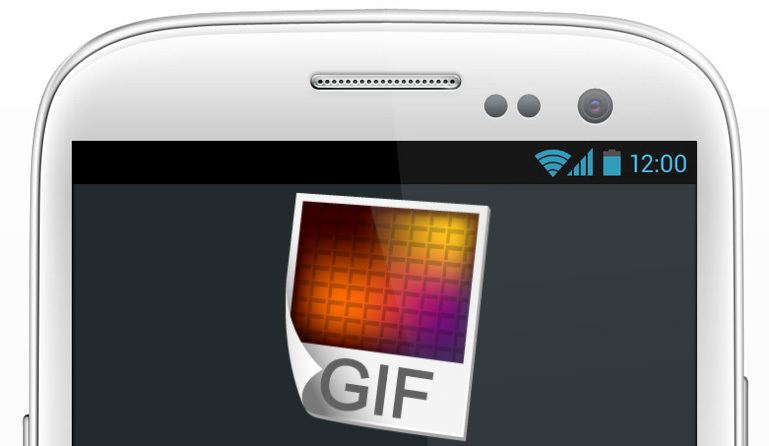
Мы можем не только загружать анимированные обои из Play Маркета, но и создавать его самостоятельно, используя анимированные GIF-файлы. Такие анимации можно загружать из Интернета, сохранять на диск, отправлять на телефон и устанавливать обои. Как это сделать? Просто установка GIF для обоев на Android сделает изображение статическим и не будет двигаться.
К счастью, есть специальные приложения, которые мы можем использовать для бесплатного конвертирования анимированного GIF в формат, совместимый с анимированными обоями в Android. Благодаря этому мы можем создавать движущиеся обои из любой анимации GIF.
Анимированный GIF в качестве обоев на Android
Прежде всего, нам нужно найти анимированный GIF, который мы хотим установить на обоях. В идеале, он должен быть того же размера или приблизиться к разрешению экрана — тогда мы получим наилучший эффект. Как только мы найдем такой GIF, мы сохраним его на диск и скопируем его в память смартфона. Я буду использовать эту анимацию с сайта Giphy.
Затем нам нужно загрузить приложение, которое позволит вам установить анимацию на обоях. Для этого мы будем использовать GIF Live Wallpaper — бесплатный инструмент, который преобразует каждый GIF в формат анимированных обоев.
Скачать Живые обои GIF
Мы запускаем приложение и подтверждаем сообщение при первом запуске. Использование приложения очень просто. Сначала мы коснемся значка изображения в самой верхней части экрана, чтобы открыть средство просмотра изображений. Мы указываем наш GIF, который мы хотим установить на обоях.
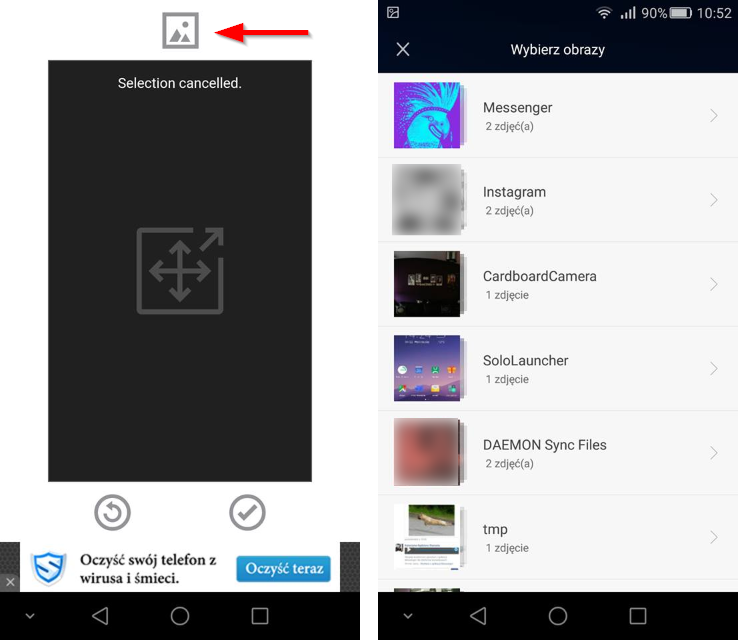
GIF будет помещен в предварительный просмотр. С помощью настроек мы можем увеличивать или уменьшать масштаб, чтобы он правильно вписывался в рамку. Кнопка в левом нижнем углу также может вращаться вокруг своей оси. Как только мы получим удовлетворительный эффект, мы подтверждаем настройку обоев с помощью кнопки в нижнем правом углу.

Анимация будет преобразована, и экран для установки анимированных обоев теперь будет отображаться. Мы видим, что наш GIF уже признан типичным для анимированных обоев для Android — сейчас мы подтвердим его кнопкой «Установить обои».
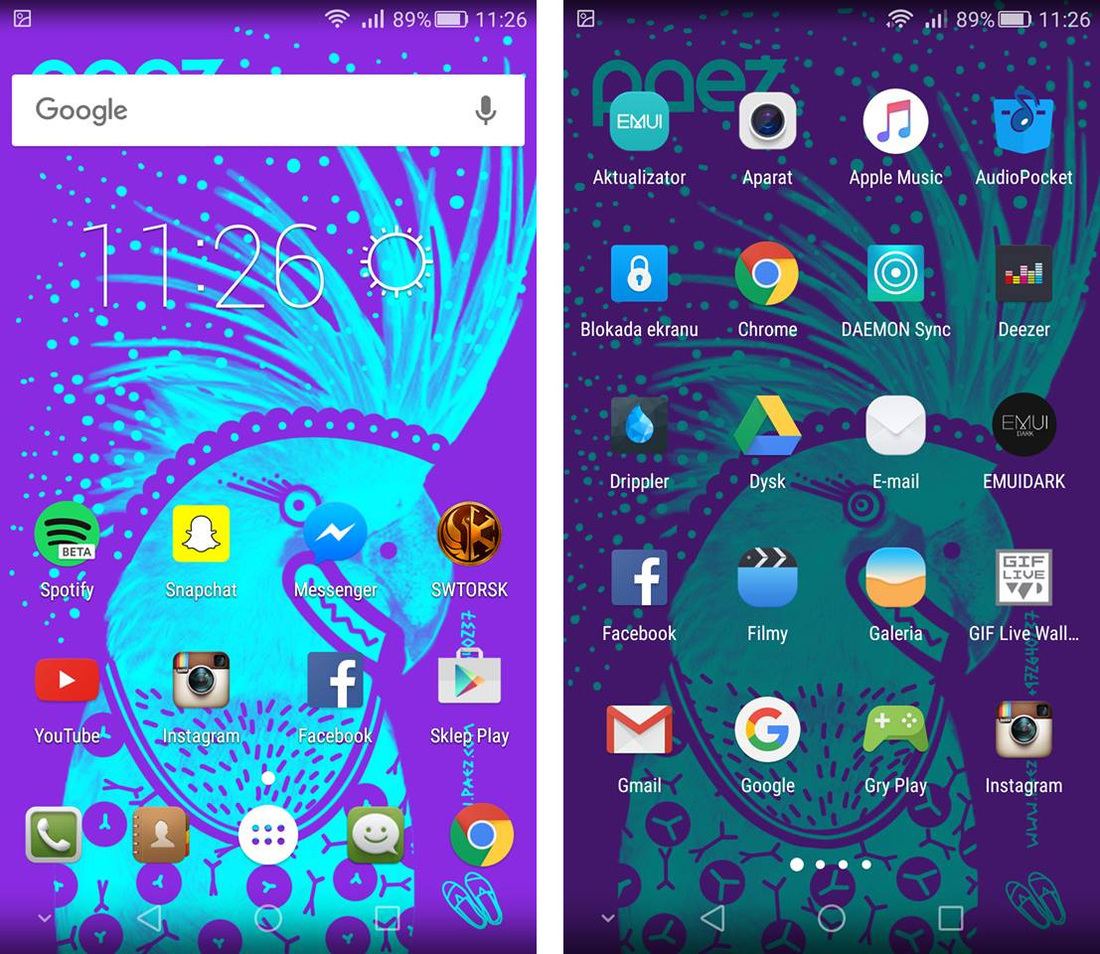
GIF будет установлен на задний план основного экрана и будет полностью анимированным. Приложение GIF Live Wallpaper не накладывает никаких водяных знаков или других знаков в бесплатной версии — обои точно такие же, как и наш GIF, который мы выбрали.





